怎样安装Cygwin(详解)
1、首先进入Cygwin的官网(http://cygwin.com/),往下滑就能看到安装链接,电脑是32位系统的点第一个,电脑是64位系统的点第二个。
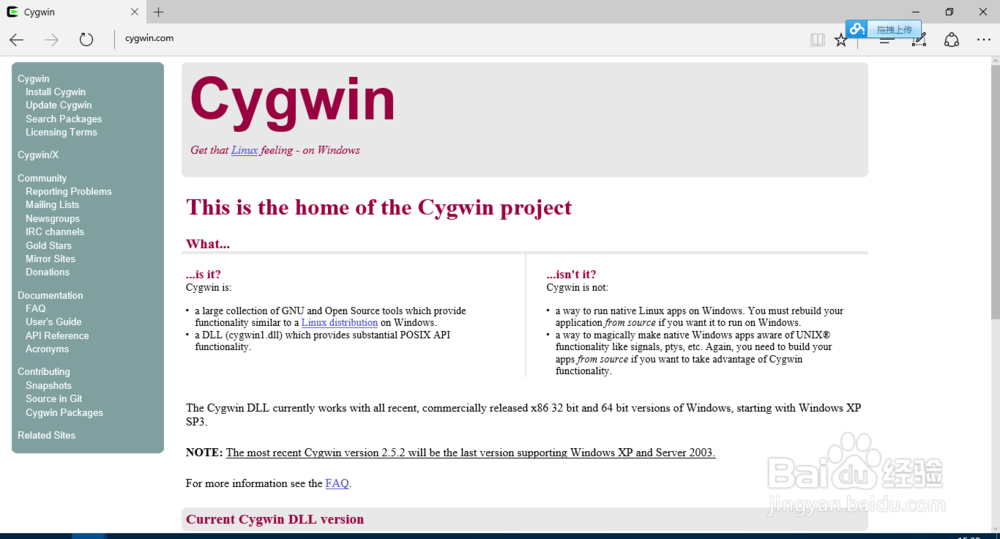
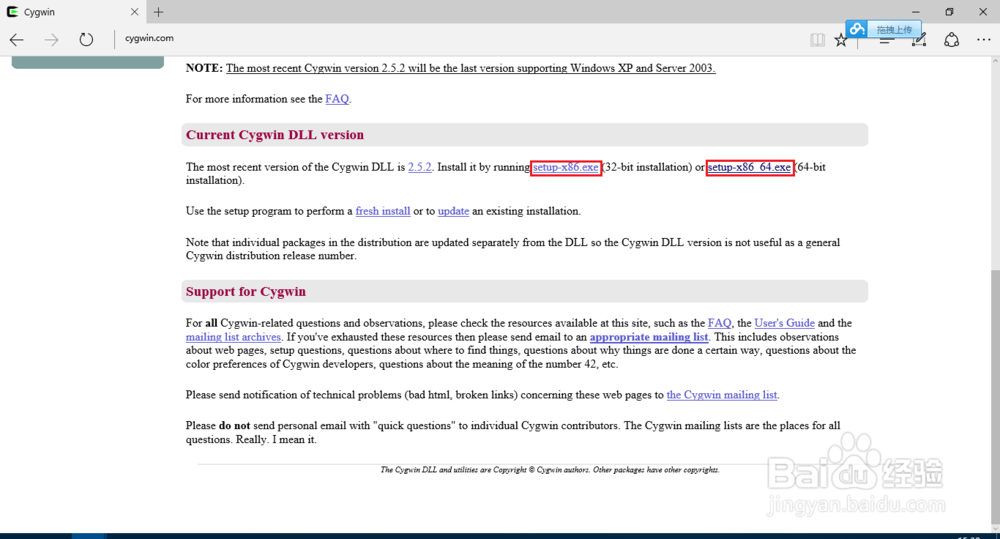
2、下载完后打开安装包,进入安装界面。接下来的选项我们基本默认就可以,统一点击“下一步”,接着在“Choose A Download Site”的界面中选择“mirrors.koehn.com”,然后等待下载。
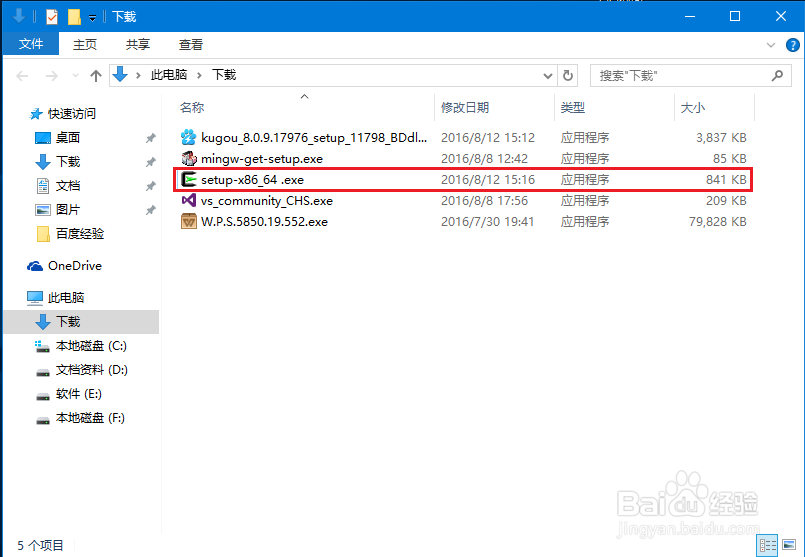
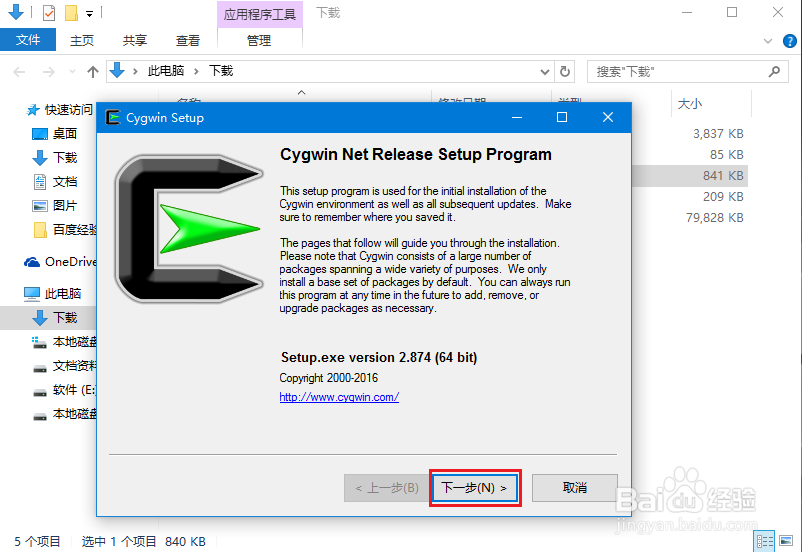
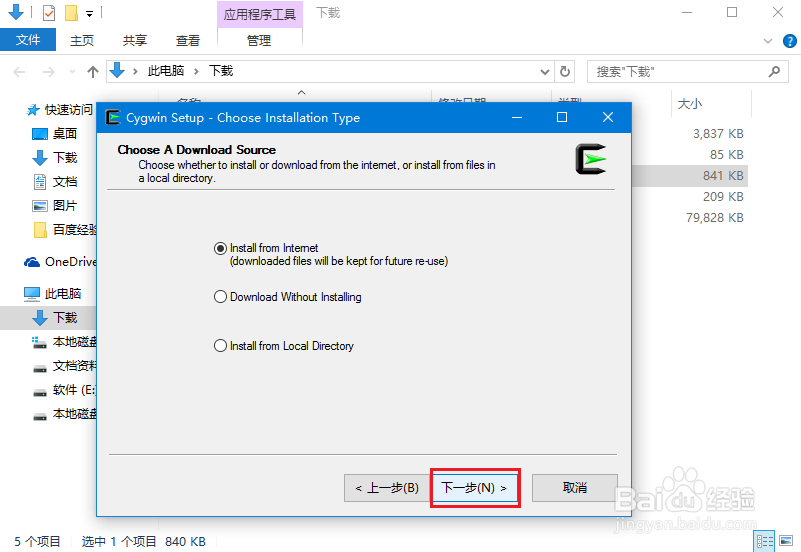
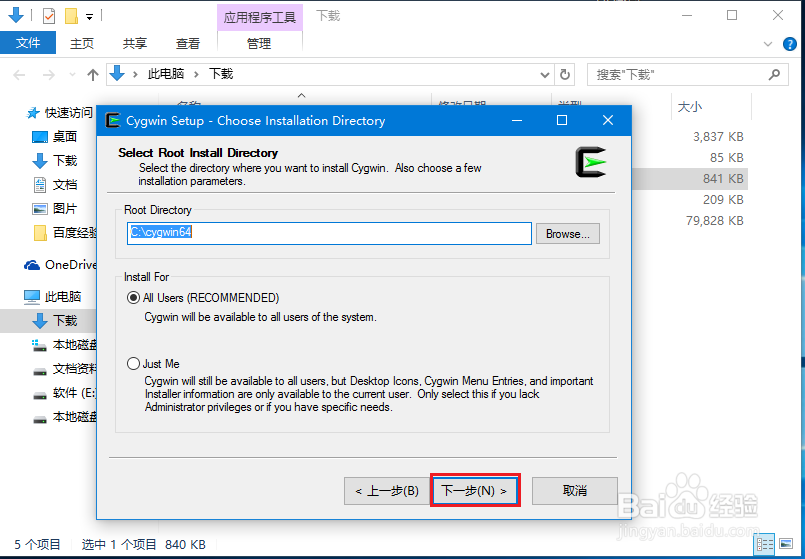


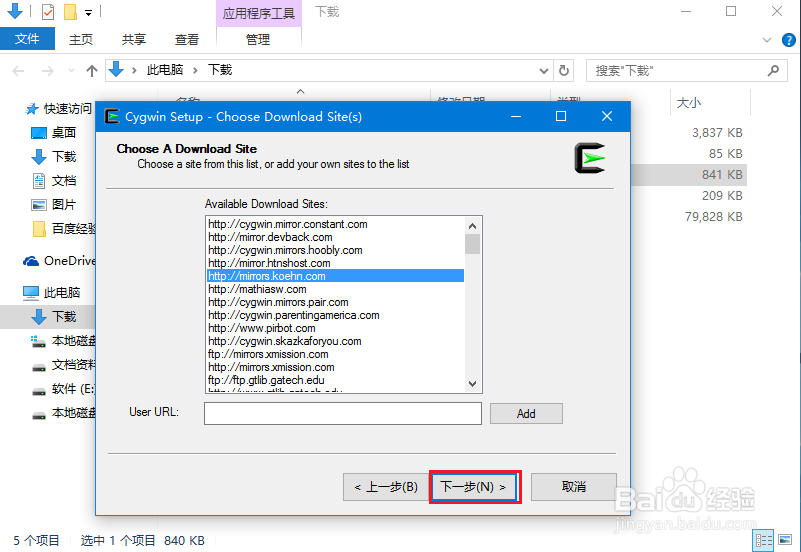
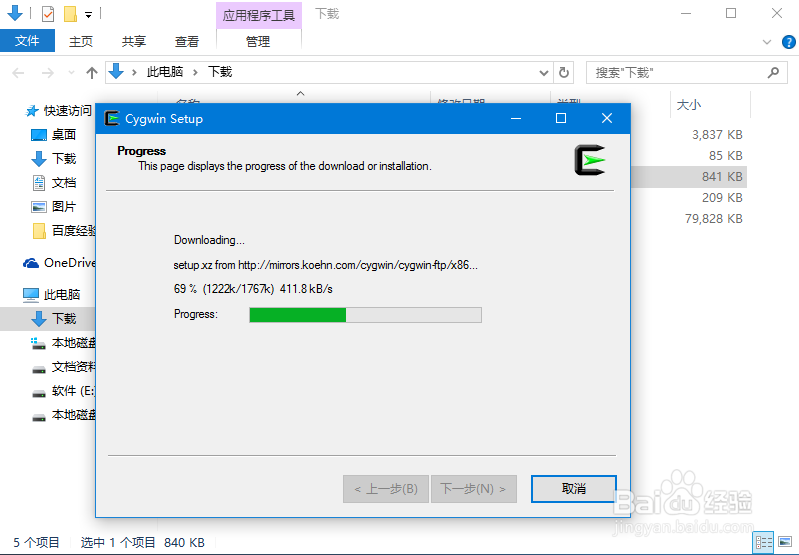
3、下载完成后,进入“Select Packages”界面,在“Search”中输入“gcc”,接着点击“Devel“”djgpp-gcc-core“”djgpp-gcc-g++“,点击”下一步“,再次等待下载(此次下载时间较长,请耐心等待).
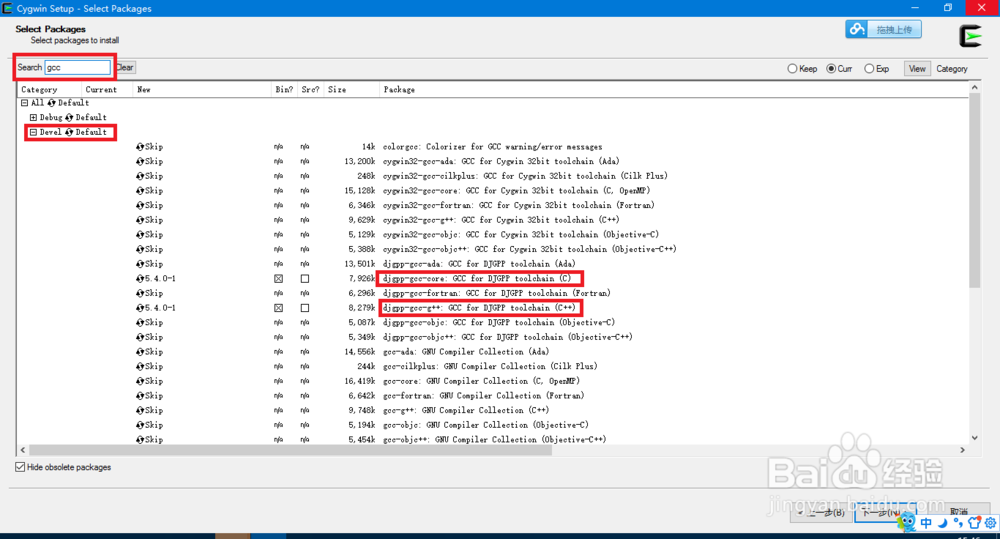
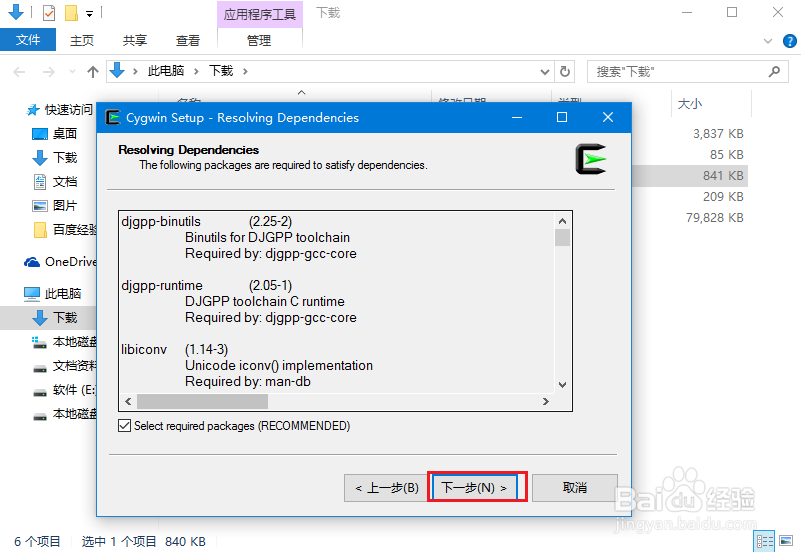
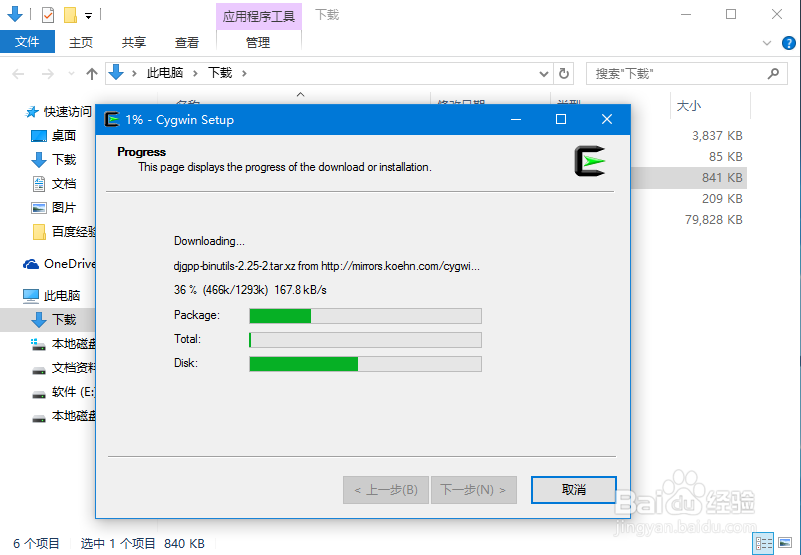
4、下载完之后,我们可以选择在桌面添加一个快捷方式,然后点击“完成”。然后你就可以在电脑桌面上看到Cygwin的图标,打开它就可以进入Cygwin的环境了。
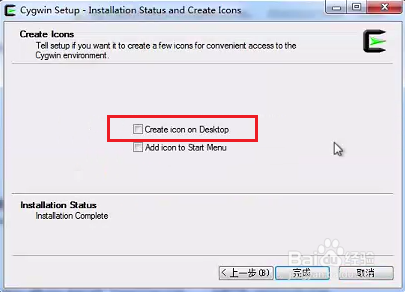
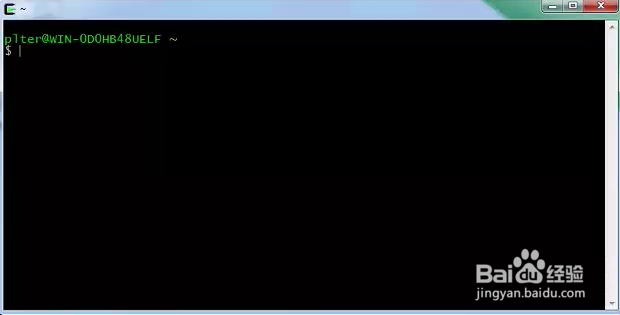
5、但有些童鞋可能会遇到这样的问题,当我们使用Windows系统的工作窗口执行Cygwin编译的程序时却无法执行。原因是缺少了一个“Cygwin1.dll”的环境变量,我们只要把这个“Cygwin1.dll”的文件跟要执行的程序放在同一目录即可。
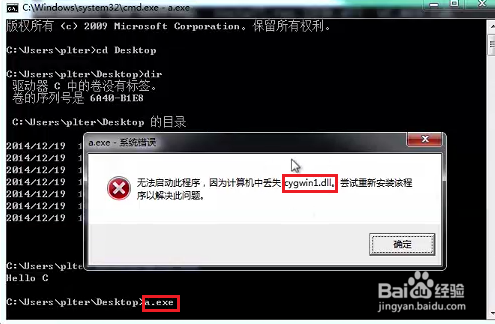
6、最后说一下“Cygwin1.dll”文件的地址,就在“C\Cygwin\bin“里,当然也可以直接搜索。
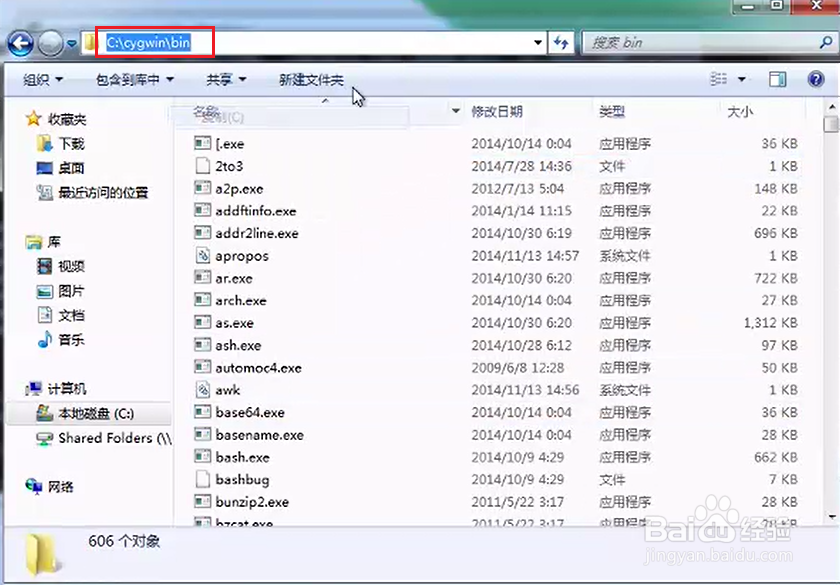
声明:本网站引用、摘录或转载内容仅供网站访问者交流或参考,不代表本站立场,如存在版权或非法内容,请联系站长删除,联系邮箱:site.kefu@qq.com。
阅读量:52
阅读量:65
阅读量:28
阅读量:148
阅读量:49